社内プレゼンや、オンラインミーティング、オンライン授業など、活用シーンの多い「プレゼン」ですが、作成には多くの時間と労力が必要です。
特に慣れない内は、時間がかかってしまうのはもちろん、何から手をつければ良いのか分からず困ってしまった経験がある方も多いでしょう。
そんな方にオススメしたいのがプレゼンテンプレートです!
あらかじめ用意されたテンプレートを使用することで、おしゃれで見栄えの良いプレゼンが手軽に作成できます。
0ベースでプレゼンを作成するのと比べて、労力や必要な時間が大幅に削減できるため、プレゼン内容にコミットして作成が進められるでしょう。
この記事ではそんな「プレゼンテンプレート」について、詳しく解説していきます。
プレゼンテンプレート作成用ツールや、オススメサイトについても解説していくので、是非最後までご覧ください!
目次
1.【オリジナル】プレゼンテーションテンプレート作成ツール2選!
インターネット上でもプレゼンテンプレートを探すことはできます。
また、既に使用しているプレゼン作成ソフトにテンプレートが搭載されているようなケースもあるでしょう。
しかし中には、自分オリジナルのテンプレートを作成し、使っていきたいと考えている方もいらっしゃるのではないでしょうか?
そこで、この章ではプレゼンテンプレートが作成できるツールについて2つ紹介します。
1-1.プレゼンテンプレート作成ツールEdrawMax
最初におすすめするプレゼンテンプレート作成ツールは「EdrawMax(エドラマックス)」です。
EdrawMaxは、主に作図や製図作成に特化したドローイングソフトです。
280種類以上のダイアグラムを搭載しており、イメージ通りの作図や製図が一瞬で作成可能。更にWindows・macOSはもちろん、LinuxやGoogle Chromeにおける使用にも対応しているため、多くの方におすすめできるソフトです。
10,000種類を越える膨大なベクター素材や図形搭載されている上、自由描写に複雑な操作を必要とせず、シンプルで直感的な操作感でイメージ通りの図が完成できるでしょう。
オリジナルのプレゼンテンプレート作成はもちろん、「フローチャート」「マインドマップ」「組織図」などの作成にも最適なオールインワンソフトです。
【EdrawMax】プレゼンテンプレートの作成方法
EdrawMaxを使ってオリジナルのプレゼンテンプレートを作成する方法は以下の通りです。
Step1.新規作成
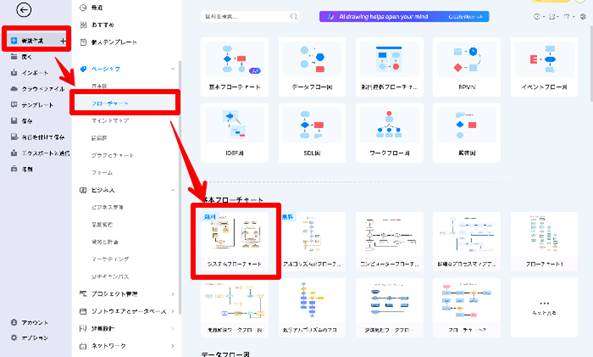
EdrawMaxを起動し、[新規作成]から作成したいプレゼンテンプレートに近いテンプレートを選択しましょう。
尚今回は、プレゼンでも活用頻度の高い[システムフローチャート]を選択します。
Step2.プレゼンテンプレートの編集
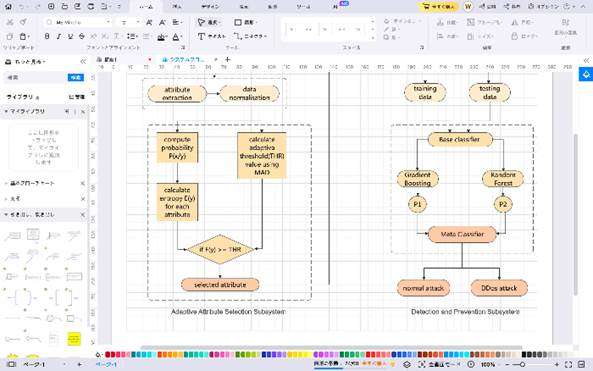
このままでも充分使えそうな形ですが、更に使いやすい形にテンプレートを編集してみましょう。
・「ホーム」:フォントやスタイル、グループ化などの基本的な操作がおこなえます。

・「挿入」:表や画像、数式などの挿入がおこなえます。

・「デザイン」:図のデザインを編集できます。背景色や背景の画像、透かしの追加なども可能です。

・「表示」:表示設定を変更できます。

・「図形」:図形の描画が可能です。結合や合成、分割などのメニューもあり自由度の高い描画が可能ですよ!

・「ツール」:スペルチェックやファイルの回復、画面キャプチャなどツールが使用可能です。
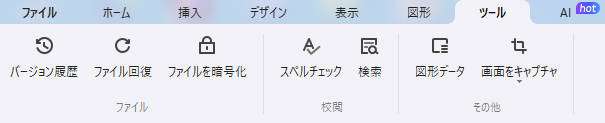
・「AI」:搭載されたAIによる「AIチャット」やAI作図、分析などが可能です。また、AIによる描画もここから可能です。

非常に多くの機能が搭載されていますね!
具体的にEdrawMaxを使って作成できるテンプレートは下記記事でも紹介されています。
更に深掘りしたい方はこちらも是非併せてご覧ください。
Step3.プレゼンテンプレートの保存
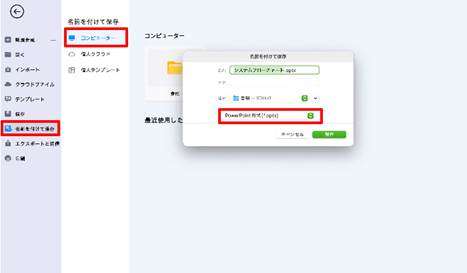
[名前をつけて保存]に移動し、保存形式を[PowerPoint形式(.pptx)]に変更して任意のフォルダに保存しましょう。
1-2.プレゼンテンプレート作成ツールCanva
「Canva」も多くのテンプレートが用意されていることで知られるデザイン作成ツールです。
オンラインツールとして有名なCanvaは、無料で使用できる範囲も多く、プレゼンだけに限らず多くのデザインが作成できることで人気です。
プレゼンテンプレートにおいても、ビジネステンプレートなど、非常に多くのテンプレートが用意されており、デザイン性が高い上即戦力で使いやすい点が特徴でしょう。
EdrawMaxが、AI等も駆使して、図や描画を得意としているのに対して、Canvaの場合は、既にデザインが出来上がっているテンプレートを拝借するイメージです。
手軽である反面、他の発表者と被ってしまう恐れがある点には注意が必要でしょう。
【Canva】プレゼンテンプレートの作成方法
Canvaでプレゼンテンプレートを作成する方法は以下の通りです。
Step1.Canvaにアクセス
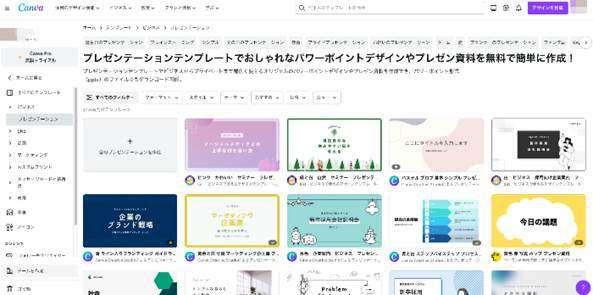
Canvaのプレゼンテーションテンプレートページにアクセスしましょう。
実に、17,000点以上のプレゼンテンプレートが用意されています。
Step2.状況に合ったプレゼンテンプレートを選択
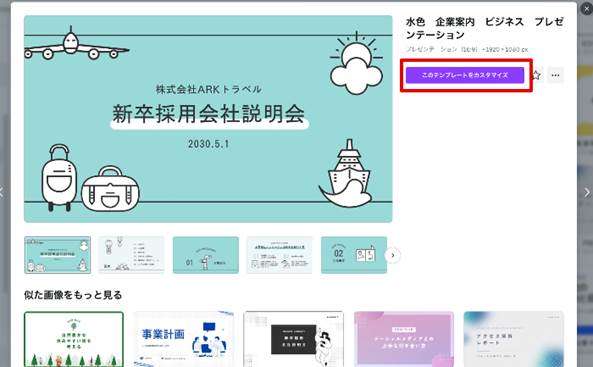
自分が作成したいプレゼンに合ったプレゼンテンプレートを選択し、クリックして[このテンプレートをカスタマイズ]、あるいは[このテンプレートを使用する]をクリックします。
Step3.プレゼンテンプレートの保存
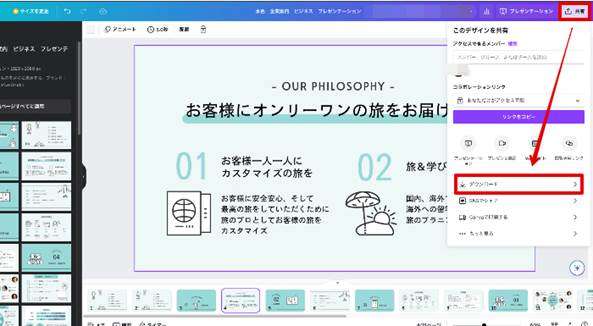
テンプレートを保存します。
画面右上の[共有]から[ダウンロード]をクリック。
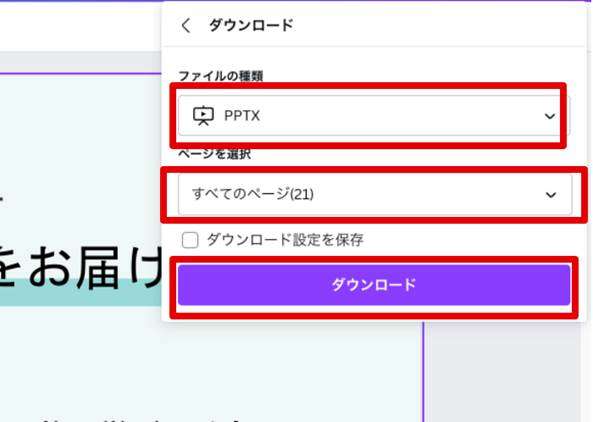
ファイルの種類を[PPTX]にして、保存したいページを指定し、[ダウンロード]をクリックしましょう。
Canva上でもテンプレートの編集が可能ですが、PowerPointファイル(PPTX)として保存した上でPowerPoint上で編集も可能ですよ!
【便利かつおしゃれ】プレゼンテーションテンプレートを取得するサイト5選
先ほど紹介した2つのツールは、プレゼンテンプレートを作成できるものでした。
続いてこの章では、プレゼンテンプレートが簡単に取得できるサイトについて5つ、厳選して紹介します!
①無料プレゼンテンプレートサイト:slides.go
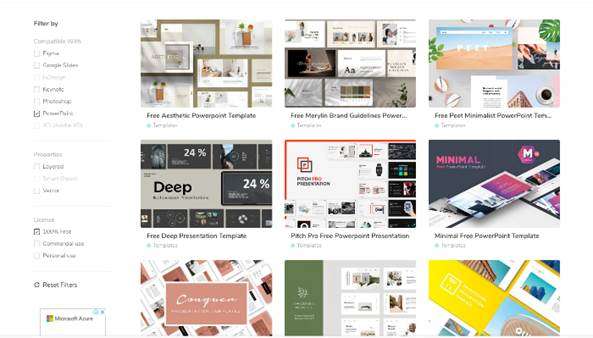
「slides.go」は無料でプレゼンテンプレートを配布している海外サイトです。
配布されているテンプレートは10,000種類を越えており、会員登録も基本的に無料となっています。
Googleスライドや、PowerPointの他に、Keynoteや、Photoshopのテンプレートも配布されています。
また、配布されているテンプレートはオリジナルテンプレートとして作成するのは困難な程デザイン性が高い点が特徴です。
無料会員登録するだけで、プレミアムプラン限定の一部テンプレートを除いて月間5本までテンプレートがダウンロード可能です。
②プレゼンテンプレート国内サイト:bizocean
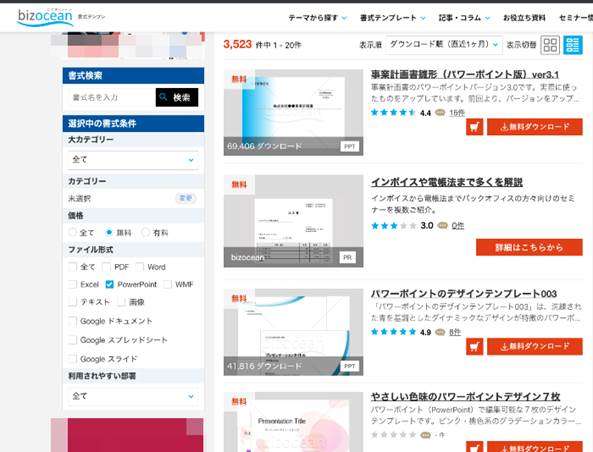
「bizocean」は、テンプレートが公開されている国内サイトです。
公開されているテンプレート数はPowerPoint対応のものだけで3,500以上、会員登録は必須ですが、利用料金は基本的にかかりません。
日本製のサイトであるため、テンプレート段階で日本語のものが多く、簡単な編集だけで即戦力として使用できるでしょう。
また、SWOT分析などのフレームワークや、アクションプランなど、ビジネスに特化している点も特徴です。
③スライド用テンプレートサイト:FDR.
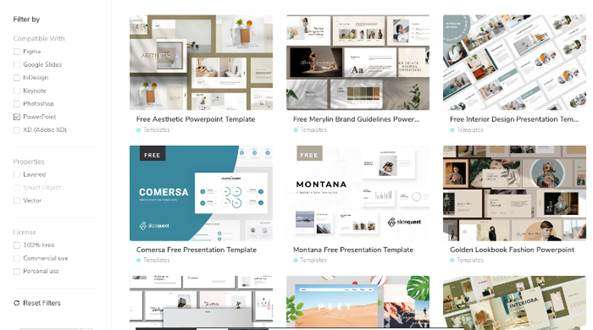
「FDR.(FREE DESIGN RESOURCES)」は、その名の通り、無料でデザインリソースが公開されている有名海外サイトです。
フォントなどの配布でも有名なサイトですが、PowerPoint、Googleスライド用テンプレートも数多く配布されています。
世界中のデザイナーが作成したテンプレートが集結しているサイトであるためデザイン性が高いものが多い反面、規約がテンプレートによって個別に設定されており、一律ではないため、都度確認する必要がある点に注意が必要です。
④おしゃれな雰囲気のプレゼンテンプレートサイト:Slidecore
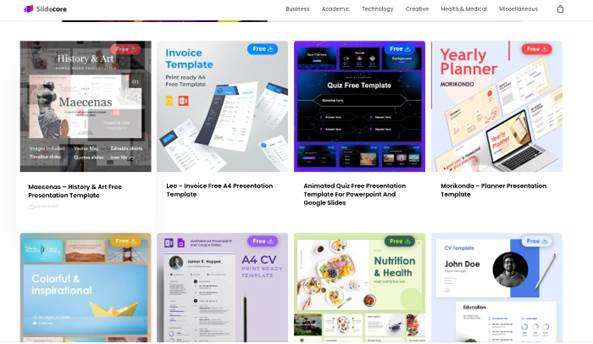
「Slidecore」も、おしゃれな雰囲気のプレゼンテンプレートが多数配布されている海外サイトです。
気に入ったテンプレートは会員登録不要で、ワンクリックダウンロードが可能。
無料ながらダウンロードの点数制限も特にありません。
デザイン性はいずれも高いですが、2023年9月現在77点と、公開されているスライド数が少ない点が欠点です。
⑤プレゼンテンプレートサイト:powered template
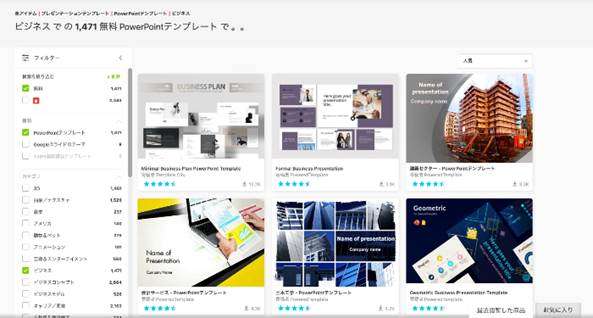
「powered template」はクリエイター、デザイナーが投稿する形で、テンプレートを販売しているプラットフォーム型サイトです。
実は有料の素材だけで無く、無料テンプレートも13,000点以上公開されています。
海外サイトですが、日本語にも対応しており、カテゴリ分けも細かいため非常に使いやすいサイトと言えるでしょう。
無料のビジネス向けPowerPointテンプレートだけでも1,500点近く公開されているのは驚きです。
ただし、こちらのサイトもクリエイターが別れているため、それぞれ規約やライセンス範囲が設定されている点に注意してください。
3.プレゼンテーションテンプレートの活用法
保存したプレゼンテーションテンプレートを実際に活用する方法について最後にチェックしていきましょう!
プレゼンテンプレートを活用する方法として、この章では「Presentory」「PowerPoint」と二つの代表的なプレゼンソフトについてそれぞれ解説します。
3-1.プレゼンツールPresentoryでテンプレートを活用する
まずは「Presentory」においてプレゼンテンプレートを使用する方法について見ていきましょう!
①プレゼン作成ソフトPresentoryとは
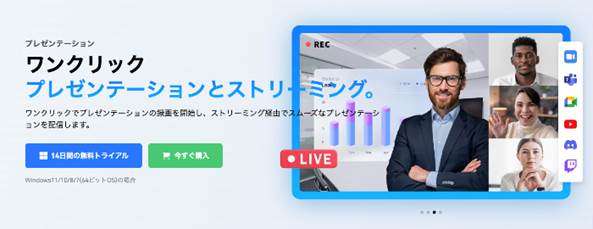
プレゼンテーションツールPresentoryの無料ダウンロードはこちらへ
「Presentory」は2023年8月にWondershare社が発表した“次世代”プレゼン作成ソフトです。
一般的なプレゼン機能やプレゼン作成機能はもちろんですが、AIによるプレゼン自動生成機能など、次世代を謳うにふさわしい最新機能が多数搭載されています。
更に、これだけの機能を搭載しながら、非常に直感的な操作が可能で有る点も特徴でしょう。
豊富に搭載されたプリセットテンプレートを組み合わせていくだけで誰でも簡単に質の高いプレゼン資料が作成できるでしょう。
②Presentoryでプレゼンテンプレートを適用する
ダウンロードしたプレゼンテンプレートをPresentoryで適用する方法は以下の通りです。
Step1.プレゼンテンプレートをダウンロード
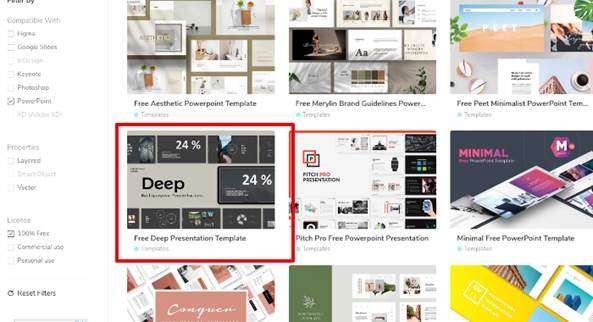
先ほど紹介したプレゼンテンプレートサイトから、気に入ったテンプレートをPPTXファイルでダウンロードしましょう。
Step2.Presentoryで新しいプレゼンを作成
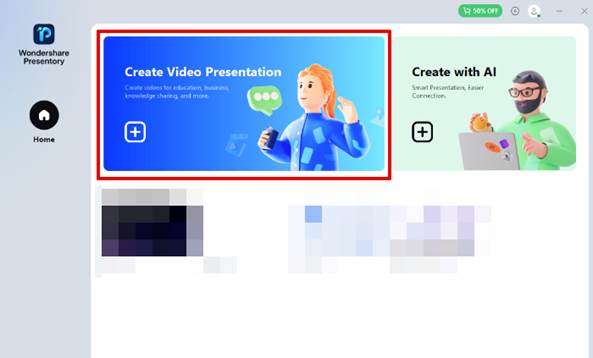
[動画プレゼンテーションの作成]をクリックして新しいプロジェクトを開きます。
Step3.プレゼンテンプレート(PowerPointファイル)をインポート
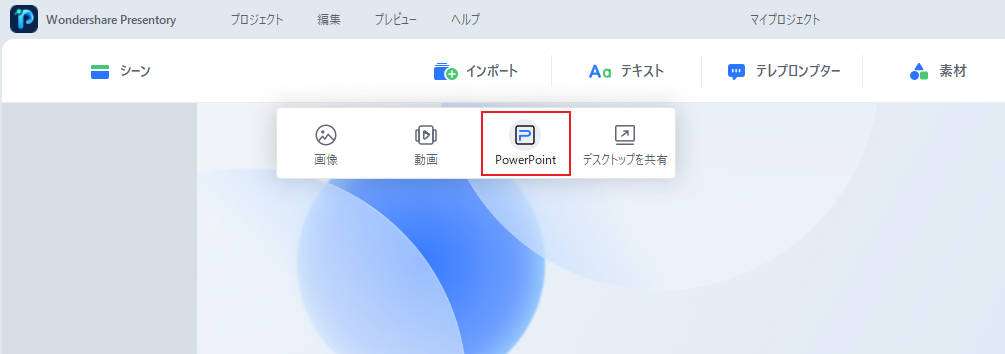
[プロジェクト作成]のメニューから[インポート]をクリック。
先ほどダウンロードしたプレゼンテンプレート(PowerPointファイル)を選択しましょう。
簡単にダウンロードしたプレゼンテンプレートがインポートできましたね!
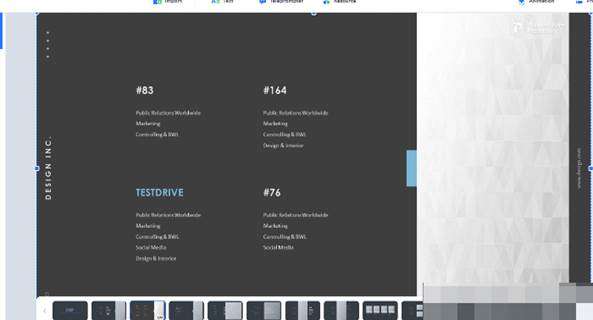
3-2.パワーポイントでテンプレートを活用する
続いて、パワーポイントでダウンロードしたテンプレートを使用する方法についても見ていきましょう!
Step1.プレゼンテンプレートをダウンロード
Presentoryの場合と同様に、プレゼンテンプレートサイトから、気に入ったテンプレートをPPTXファイルでダウンロードしましょう。
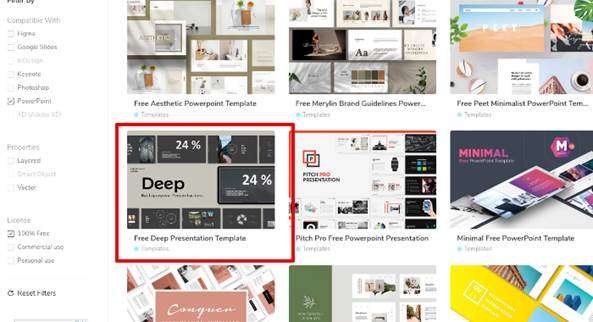
Step2.PowerPointで開く
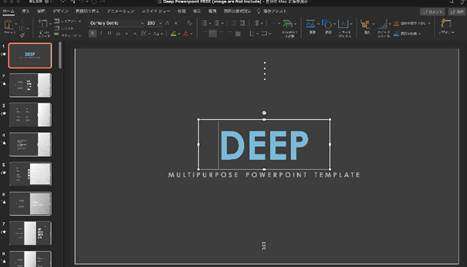
ファイルをPowerPointで開きましょう。
テンプレートですので、PowerPointの機能を使って編集も可能です。
Step3.パワーポイントのテンプレートとして保存
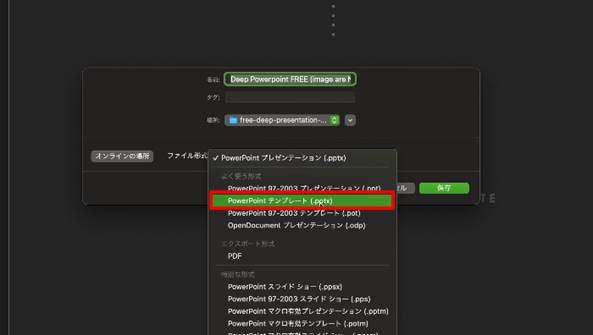
[名前をつけて保存]からファイル形式を[PowerPoint テンプレート(.potx)]に変更し保存しておくと、PowerPointにテンプレートとして保存しておくことが可能です。
まとめ:プレゼンテンプレートを活用して効率的なプレゼン作成を!
この記事ではオリジナルテンプレートを作成できるツールや、テンプレートが配布されているサイト、プレゼンテンプレートが使用できるソフトなど、プレゼンテンプレートについて網羅的に解説しました。
0からプレゼンを作成するのと、ある程度デザインや図が作成されたテンプレートを使ってプレゼンを作成するのとでは、完成度やスピードに大きな差が生まれます。
是非うまく使って効率的でおしゃれなプレゼン作成を実現してくださいね!